TikTokダークモードを取得する方法:ダークサイドを解除する
TikTok ダークモードを使う方法は、誰もが知っておくべきことです。スマートフォンユーザーである私たちは、TikTok、Instagram、Facebookなどのソーシャルメディアアプリをスクロールするのにかなりの時間を費やすことが多い。しかし、スクリーンから発せられるブルーライトを浴びすぎると、目に悪影響を及ぼす可能性がある。この問題に取り組むため、いくつかのアプリはダークモードのような目に優しいブラウジング機能を導入している。
TikTok ダークモードを有効にすることは、特にAndroidユーザーにとっては難しいことですが、回避策はあります。この記事では、さまざまなデバイスでTikTok ダークモードを有効にする方法をご案内します。Android、Samsung、iOS、そしてChrome拡張機能を使用したPCも含まれます。
さらに、TikTokダークモードでシームレスな体験を保証するために、よくある問題を取り上げ、解決策を提供します。眼精疲労に別れを告げ、より楽しく、視覚的に癒されるTikTok ブラウジング体験のためにダークサイドを取り入れましょう。
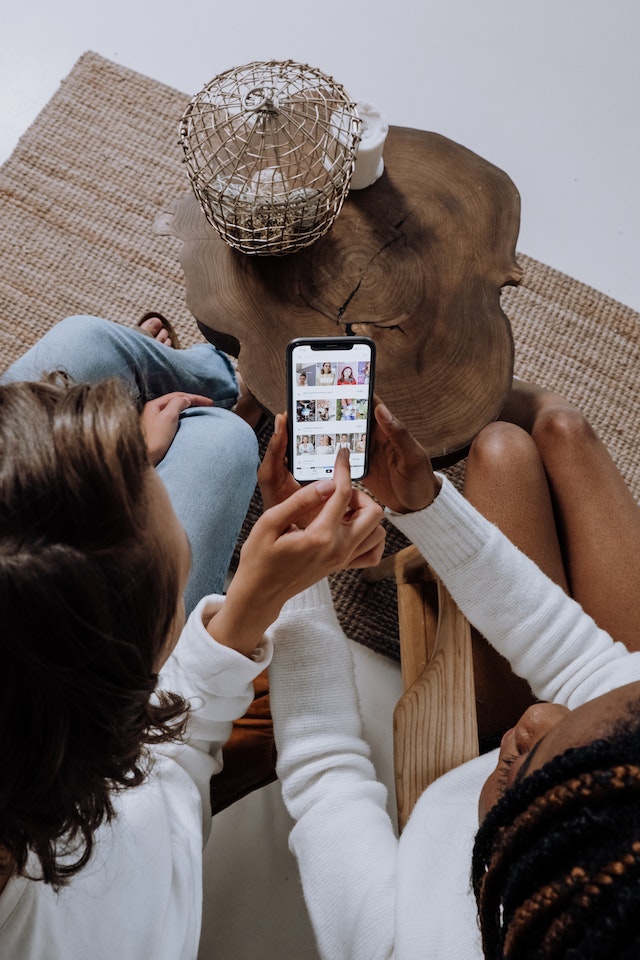
TikTok ダークモードで目に優しいブラウジングをする方法
ソーシャルメディアアプリを閲覧するために、1日6~9時間程度スマホを使用するのが一般的だ。一見楽しそうに見えるが、画面から発せられるブルーライトを長時間浴び続けると、目に悪影響を及ぼす可能性がある。この問題に対処するため、多くのアプリがダークモードのような目に優しいブラウジング技術を導入している。
しかし、TikTok ダークモードを有効にするのは、特にAndroidユーザーにとっては難しいことです。TikTokダークテーマは、「For You」ページの動画視聴には影響しません。ただし、Discoverセクションや プロフィールなど、アプリの他のセクションは暗くなります。
TikTokダークモードを利用する方法をお探しの方は、こちらをご覧ください:
- モバイルデバイスでTikTok アプリを開きます。
- 画面右下にあるプロフィールアイコンをタップします。プロフィールページに移動します。
- 画面右上のハンバーガーアイコン(3本の横線または点で表される)を探します。タップするとポップアップメニューが開きます。
- すると、"設定とプライバシー "というオプションが表示されるはずです。それをタップしてください。
- 設定とプライバシー」メニューで、「コンテンツとアクティビティ」セクションを検索します。
- コンテンツとアクティビティ」セクションの中に、"ダークモード "というオプションがあるはずです。続行するには、それをタップします。
- TikTok 、あなたの好みのテーマのためのさまざまなオプションを提示します。ダークテーマとライトテーマからお選びいただけます。
- さらに、TikTok モバイルデバイスのディスプレイや明るさの設定と外観を同期させるオプションを提供している場合があります。この設定を切り替えることで、TikTok テーマをデバイスの設定に基づいて自動的に調整することができます。
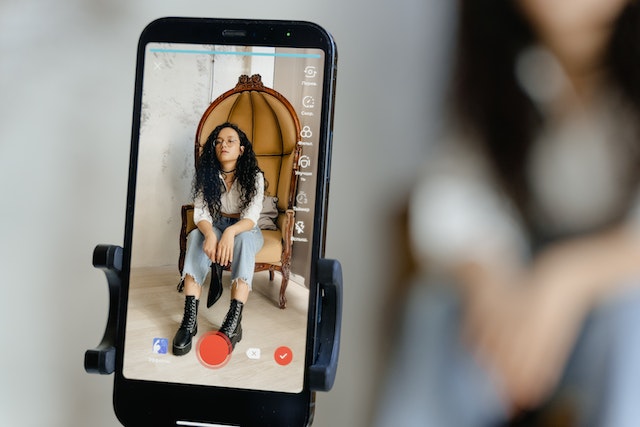
Android版TikTok ダークモードを取得する方法
Android端末をお使いの場合、TikTok iPhoneのようなダークモード機能が内蔵されていません。でもご心配なく。Androidデバイスでダークモードを有効にするための回避策があります。
ここでは、お使いの携帯電話のダークテーマ機能を利用することで、Android用のTikTok ダークモードを取得する方法を説明します:
- デバイスの設定アプリを開きます。
- 下にスクロールして「アクセシビリティ」メニューを探します。デバイス」または「システム」カテゴリの下にあります。
- アクセシビリティ」メニューから「ディスプレイ」オプションを探し、タップします。
- ディスプレイ設定で「ダークテーマ」オプションを探す。これをオンに切り替えると、ダークテーマが有効になります。
- 開発者向けオプションの「上書き」または「強制」ダークモードオプションをクリックします。これらのオプションは通常デフォルトでは非表示になっているので、自分で有効にする必要があります。
- 開発者向けオプションにアクセスするには、メインの「設定」メニューに戻り、一番下までスクロールします。電話について」または「デバイスについて」オプションを探します。
- "電話について "または "デバイスについて "メニューで、"ビルド番号 "または "ビルドバージョン "を見つけます。開発者向けオプションのロックが解除されたことを示すメッセージが表示されるまで、繰り返しタップしてください。
- この後、メインの設定メニューに戻る。"開発者向けオプション "という新しいオプションが表示されるはずです。それをタップしてください。
- 開発者向けオプションの中で、"ナイトモードスイッチ "または "強制ダークモード "オプションを見つけ、それをオンに切り替えると、TikTok含むすべてのアプリに強制的にダークモードが適用されます。
- これらの設定により、Androidシステムとサポートされているアプリの背景は暗く、テキストは明るくなります。

サムスン携帯のTikTok ダークモードを取得する方法
サムスンの携帯電話をお持ちで、TikTok for Samsungでダークモードを利用する方法をお探しですか?ご心配なく、"強制ダークモード "と呼ばれる機能を使用することができます。以下の簡単な手順に従って、あなたのSamsungデバイスでこの機能を有効にしてください:
- 携帯電話の「設定」メニューにアクセスします。アプリドロワーまたは通知パネルにある歯車型のアイコンをタップすると見つかります。
- 下にスクロールし、"電話について "を選択する。
- Build number(ビルド番号)」の項目を見つけて、それを何度も連続してタップします。これでSamsungデバイスの開発者モードが有効になります。
- あなたが開発者になったことを確認するメッセージが表示されます。
- メインの設定メニューに戻り、"開発者向けオプション "を選択します。
- ハードウェア・アクセラレーション・レンダリング」セクションを探し、タップする。
- 強制ダークモード」の横のスイッチを切り替えて有効にする。
- 変更を有効にするには、サムスンの携帯電話を再起動します。
- TikTok 開き、Samsungデバイスのダークモードでアプリをお楽しみください。
これらの設定の名前や場所は、お使いのサムスンのモデルやAndroidのバージョンによって異なる場合がありますのでご注意ください。これで、TikTokダークモードを表示させる方法の問題を解決できます。
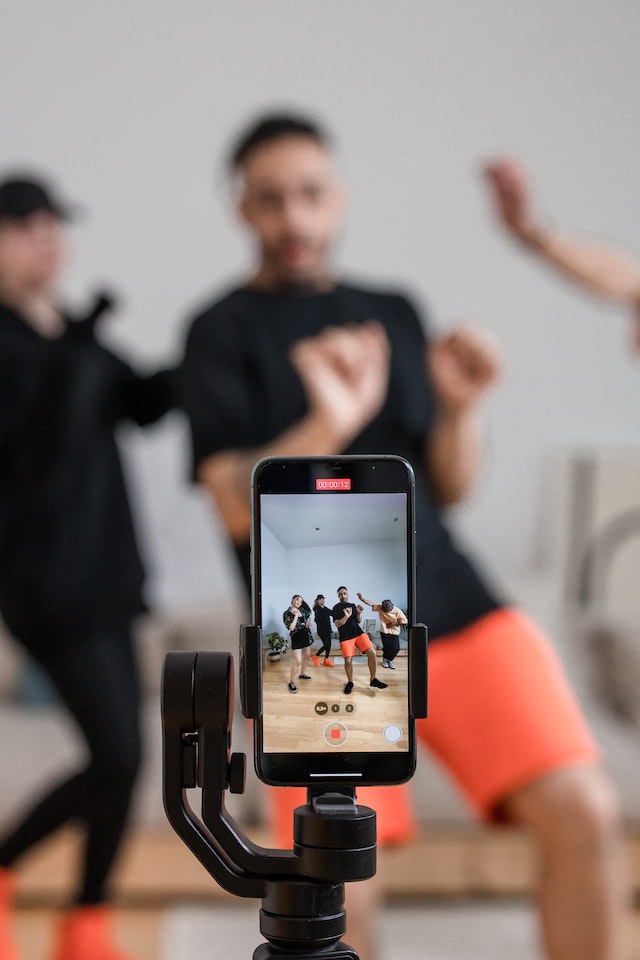
iPhoneまたはiPadのTikTok ダークモードを取得する方法
ここでは、iOSデバイス用のTikTok ダークモードを取得する方法を説明します。簡単な手順です。以下の手順に従ってください:
- iPhoneまたはiPadでTikTok アプリを開きます。アプリのアイコンはホーム画面にあります。
- 次に、画面右下の「プロフィール」アイコンをタップします。これであなたのTikTok プロフィールが表示されます。
- プロフィールページで、画面右上にある3本の横線が入ったアイコンを探してください。それをタップして設定メニューにアクセスしてください。
- 設定メニューの中に、"設定とプライバシー "というオプションがあるはずです。それをタップして進みます。
- 設定とプライバシー」メニューの中に、TikTok アカウントに関する様々な設定があります。ダークモード」というオプションを探し、タップしてください。
- ダークモード」の設定にトグルスイッチがあります。これがtiktok ダークモードにする方法です。このスイッチでダークモードのオン・オフができます。お好みの設定に切り替えてください。
- さらに、デバイスの設定に応じてアプリの背景を設定することもできます。ダークモード」タブの「デバイス設定を使用」トグルを有効にすると、TikTok デバイスのダークモード設定に基づいて自動的に外観を調整します。
- これらの設定を行えば、iPhoneやiPadでダークモードに切り替えることができます。お使いのデバイスの設定でダークモード機能を有効にすると、TikTok それに追従します。
iOSデバイス向けTikTok ダークモードは、以下の手順で簡単に有効にできます。アプリのインターフェイスが暗い背景と明るいテキストに切り替わり、より目に優しいブラウジング体験を提供します。iPhoneやiPadでダークモードのTikTok お楽しみください!
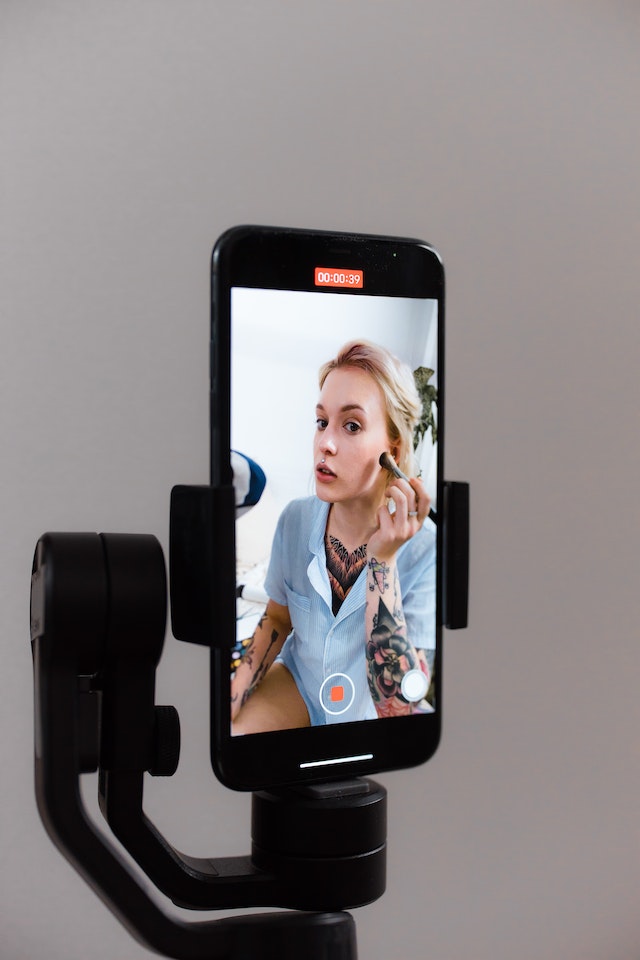
PCでTikTok ダークモードを取得する方法
ダークモードが組み込まれたTikTok 公式デスクトップ版を待っているなら、もう待つ必要はありません。サードパーティのソリューションであるクローム拡張機能を使えば、TikTok ダークモードを楽しむことができます。PCでTikTok ダークモードを利用する方法をお探しの方に、人気のクローム拡張機能をご紹介します:
- ジャスト・ブラック: Chrome公式チームが提供するこのテーマは、ブラウザ全体をダークな印象にします。新規タブページやトップバーも含まれます。肥大化することなく、安定した信頼性の高いオプションで、ストレートなダークテーマが欲しい場合に最適です。
- ナイトアイ Night Eyeは独自のアルゴリズムを使って、単に色を反転させることなくウェブサイトのダークモードを有効にする。また、YouTube、Reddit、Twitch、DuckDuckGoなどのサイトに組み込まれたダークテーマを広範囲にコントロールできる。Night Eyeは、ダークモードが組み込まれていない他のウェブサイトでも一貫したダークテーマ体験ができるように色を変換します。
- Google Chrome用ダークテーマ:このテーマは、生産性を向上させるためにGoogle Chromeに暗闇をもたらすために優れています。ダークグレーの背景色で、夜間の読書をより便利にします。
- ライトを消して Turn off the Lightsは ビデオストリーミングサイト用です。再生中のビデオの周囲のコンテンツを暗くし、演劇のような体験を提供します。YouTube、TikTok、Huluなどの人気動画サイトをサポートしています。
これらの拡張機能は、ダークモードを有効にし、Google Chromeでのブラウジング体験を向上させる様々なオプションを提供します。お好みに合わせて選択し、より見やすく目に優しいブラウジング環境をお楽しみください。
TikTok ダークモードが表示されない場合の対処法
TikTokダークモードにアクセスできない場合、いくつかの原因が考えられます。TikTok ダークモードが表示されない場合の対処法をご紹介します:
- Androidデバイス残念ながら、現在Android端末向けのTikTok ネイティブのダークモード機能は利用できません。しかし、システム全体の設定を使ってTikTok ダークモードを有効にすることができます。
- iOSデバイスiOSデバイスをお使いの方に朗報です!TikTok ダークモード機能が内蔵されています。ダークモードにアクセスするには、お使いのデバイスが最低要件を満たしていることを確認してください。これには、少なくともiPhone 6s、SE、またはiPad Mini 4が必要です。さらに、お使いのデバイスをiOS 13またはそれ以降のバージョンにアップデートしてください。
- TikTok アプリを更新し続ける:最新バージョンのTikTok アプリをデバイスにインストールしておくことが重要です。これにより、ダークモードを含むすべての機能にアクセスできるようになります。アップデートを確認するには、App StoreでTikTok アプリを検索してください。アプリの横のボタンに「開く」と表示されていれば、すでに最新バージョンを使っていることを意味します。ただし、「アップデート」と表示されている場合は、ボタンをタップするだけでアプリが最新バージョンにアップデートされます。
TikTok ダークモードを有効にする方法についてのご質問は、これで明らかになったはずです。Androidユーザーの場合、TikTokダークモードを有効にするには、前述の別の方法を利用する必要があるかもしれません。アプリの最新バージョンを使って、より目に優しいダークモードでTikTok お楽しみください!

ダークサイドに切り替える:TikTok ダークモードをより良い体験にする方法
TikTok ようなアプリを閲覧する際、快適なユーザー体験を提供するダークモードを好んで使用するユーザーは多い。そのため、誰もがTikTokダークモードを利用する方法を知りたがっています。ダークモードを有効にすることは、一部のAndroidユーザーにとっては難しいことですが、様々な方法や回避策があります。この方法では、Chromeの拡張機能を使用して、さまざまなデバイスやPCで簡単にダークモードTikTok 有効にすることができます。
ダークモードを含むすべての最新機能にアクセスするには、TikTok アプリを常にアップデートしておくことが不可欠です。ダークモードを使用することで、TikTok 体験をコントロールし、目の疲れを軽減し、アプリのコンテンツを楽しむことができます。アカウントを増やすことで、TikTok より快適な旅をしましょう。TikTokでより快適な旅をお楽しみください。
そのためには、High Socialのような成長サービスが非常に重要です。彼らは、より有意義なTikTok フォロワーをあなたのアカウントに誘導するのに役立ちます。さらに、このようなプラットフォームの助けを借りて、あなたのTikTok 全体を成長させることができます。High Socialに連絡して、今すぐTikTok 成長を始めましょう!
TikTok 101












